 |
|
|
Afdrukken :
Beginpagina >
Problemen oplossen
Als u een afdruktaak naar de printer stuurt, wordt de voortgangsbalk weergegeven, zoals in de volgende illustratie.
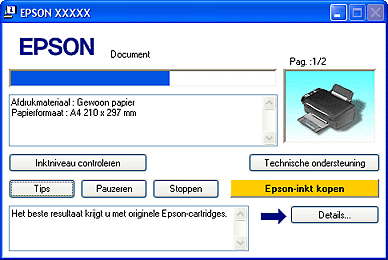 Dit venster geeft de voortgang van de huidige afdruktaak aan en bevat informatie over de printerstatus. In dit venster verschijnen bovendien foutberichten en nuttige tips voor het afdrukken. Raadpleeg het betreffende gedeelte hierna. In het tekstvak van het venster van de voortgangsbalk worden tips weergegeven voor een optimaal gebruik van uw Epson-printerdriver. Er verschijnt een nieuwe tip om de 30 seconden. Als u meer informatie wilt over een tip die wordt weergegeven, klikt u op Details.
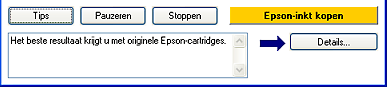 Als zich tijdens het afdrukken een probleem voordoet, wordt een foutbericht weergegeven in het tekstvak van het venster van de voortgangsbalk. Klik voor meer informatie op Technische ondersteuning, zodat de online-gebruikershandleiding wordt geopend. Als de inkt bijna of helemaal op is, verschijnt de knop Hoe. Als u op Hoe klikt, wordt u door EPSON Status Monitor 3 stap voor stap begeleid bij de procedure voor het vervangen van de cartridge.
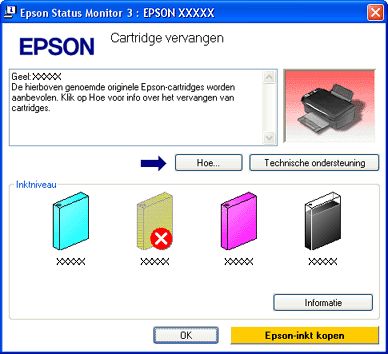 EPSON Spool Manager is vergelijkbaar met Afdrukbeheer onder Windows. Als twee of meer afdruktaken tegelijk worden ontvangen, worden deze vastgehouden in de volgorde waarin ze zijn ontvangen. (Bij printers in een netwerk wordt dit een afdrukwachtrij genoemd.) Als een afdruktaak bovenaan komt te staan, wordt deze door EPSON Spool Manager naar de printer gestuurd. Vanuit Spool Manager kunt u informatie over de afdrukstatus weergeven voor de afdruktaken die naar de printer zijn gestuurd. Bovendien kunt u geselecteerde afdruktaken annuleren, onderbreken en hervatten. Nadat u een afdruktaak hebt verzonden, verschijnt een printerpictogram op de taakbalk. Klik op dit pictogram om EPSON Spool Manager te openen.
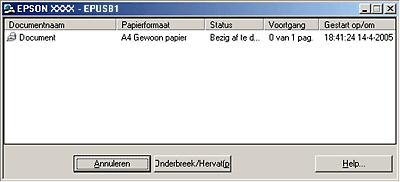 EPSON Status Monitor 3 geeft gedetailleerde informatie over de printerstatus weer. U kunt EPSON Status Monitor 3 op twee manieren openen:
 Als u EPSON Status Monitor 3 opent, verschijnt het volgende venster.
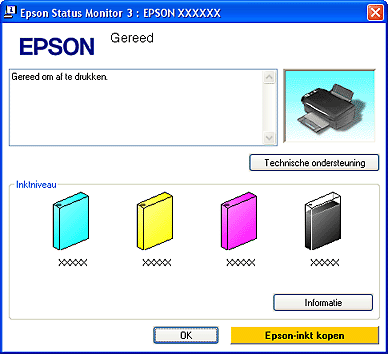 EPSON Status Monitor 3 biedt de volgende informatie:
Als EPSON StatusMonitor een probleem met de printer ontdekt, wordt daarover een foutbericht weergegeven. Volg de onderstaande instructies om EPSON StatusMonitor te openen.
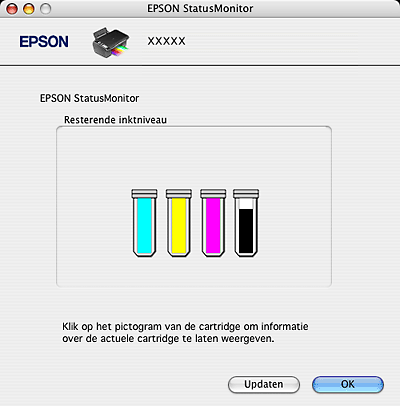 Als de inkt (bijna) op is, verschijnt de knop Hoe. Als u op Hoe klikt, wordt u door EPSON StatusMonitor stap voor stap begeleid bij de procedure voor het vervangen van de cartridge.
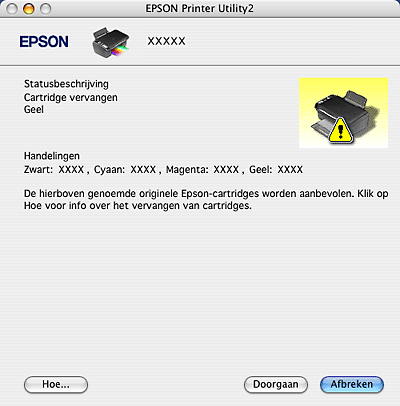 U kunt dit programma ook gebruiken om vóór het afdrukken de cartridgestatus te controleren. EPSON StatusMonitor toont de cartridgestatus van het moment waarop het programma werd geopend. Klik op Updaten als u de cartridgestatus wilt actualiseren. |



 Voor Windows
Voor Windows
 Zie
Zie  Boven
Boven

